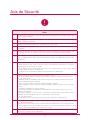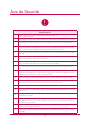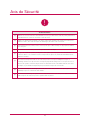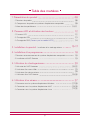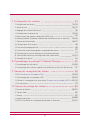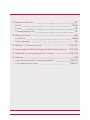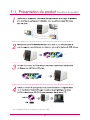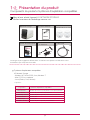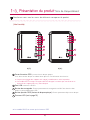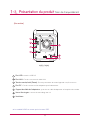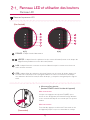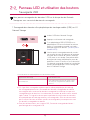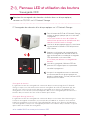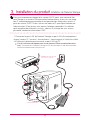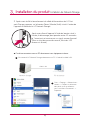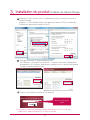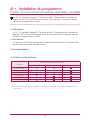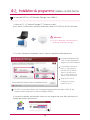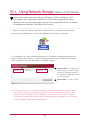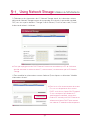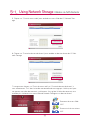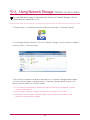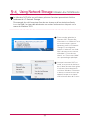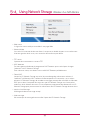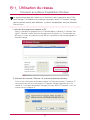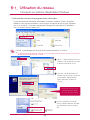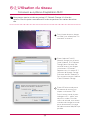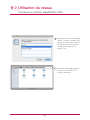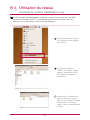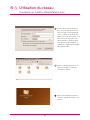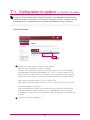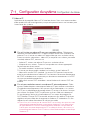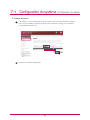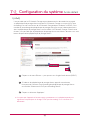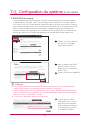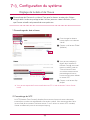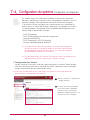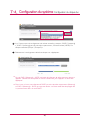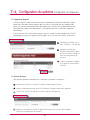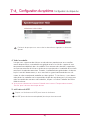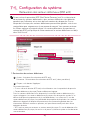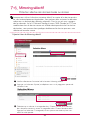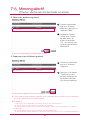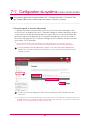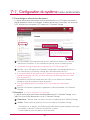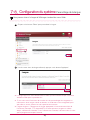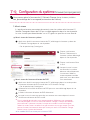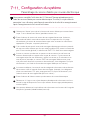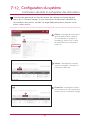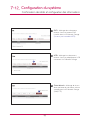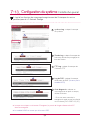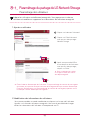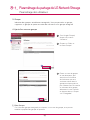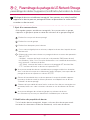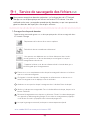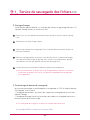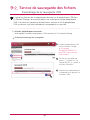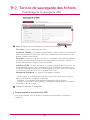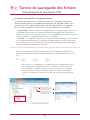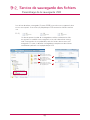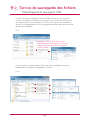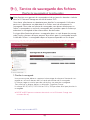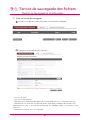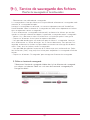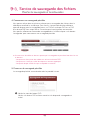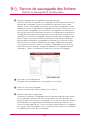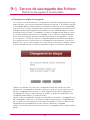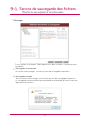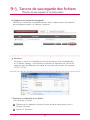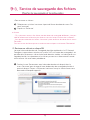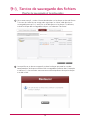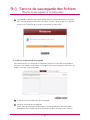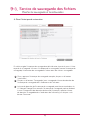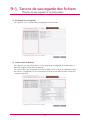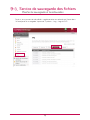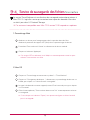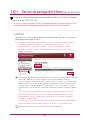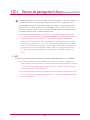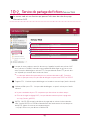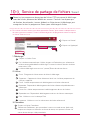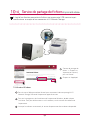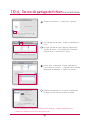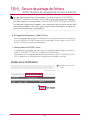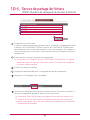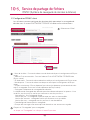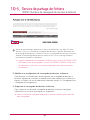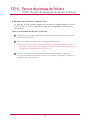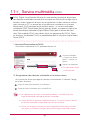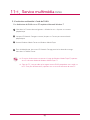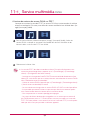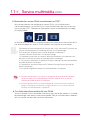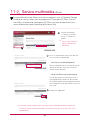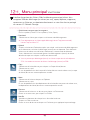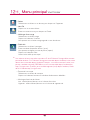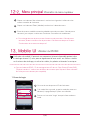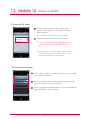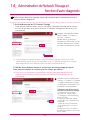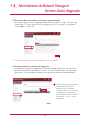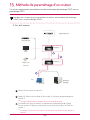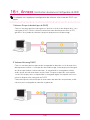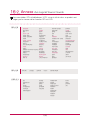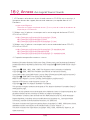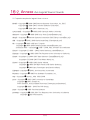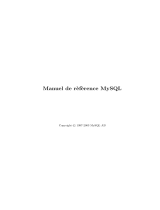LG N2A2DD2 Le manuel du propriétaire
- Catégorie
- NAS
- Taper
- Le manuel du propriétaire

1

2
Avis de Sécurité
!
Notes
Ne placez aucun objet à moins de 15cm de l’appareil. Cet appareil atteint une temperature élévée engen-
drant un risque de brûlures.
Quand vous manipulez les composants du système, respectez strictement le manuel d’instructions. Tout
contact physique avec les soudures à l’arrière des composants peut engendrer de graves blessures.
Utilisez uniquement des dispositifs compatibles avec le système, le système et les dispositifs risquent
d’être endommagés autrement.
A propos des dommages du lecteur de disque dur(HDD) et données:
- Durant l’installation ou deconnexion du système, assurez-vous que le système n’est soumis à aucun
choc physique externe.
- Durant les operations du HDD, un court-circuit ou une panne de courant peuvent provoquer un arrêt
puis un redémarrage rapide de l’appareil.
- Il peut y avoir des coupures de courants soudaines durant les operations.
- Eviter de déplacer le système durant les opérations du HDD, ce qui peut engendrer un choc physique
externe.
- Pendant la configuration de nouveaux volumes:
i) Si les volumes existants sont supprimés pendant l’utilisation et de nouveaux volumes sont créés, les
données seront perdues.
ii) Avant de configurer de nouveaux volumes, comme lors de la création des nouveaux volumes, tous les
utilisateurs doivent sauvegarder les données pour pouvoir les restaurer ensuite.
– ex : infections par virus.
Sauvegarder toujours le disque dur pour éviter des pertes de données accidentellement.
Dans le cas où l’administrateur a oublié son mot de passe, il est impossible de le restaurer; retenez donc le
mot de passe attentivement.
N’utilisez pas de disques endommagés. L’appareil peut être endommagé.
Il ne faut en aucun cas démonter ni changer la structure du système. Cela peut engendrer des chocs
électriques.
Dans le cas où la couverture est enlevée durant les operations, l’utilisateur risque d’avoir choc électrique et
blessure, et le système peut être endommagé.
Pour transporter le système, désactivez d’abord le système et débranchez l’appareil de l’alimentation. Une
tension soudaine dans les câbles peut causer des dommages graves. Les câbles lâches peuvent causer
des blessures.
Soyez prudent lorsque vous manipulez le système pour ne pas abîmer les données du disque dur.
- Faites attention à ne pas cogner ou exposer le système à une tempérture externe élévée, car cela peut
endommager le disque dur qui est sensible.
- Soyez attentif lorsque vous mettez l’appareil sous tension, car n’importe quel choc sur le système externe
peut alors abîmer les données du disque dur.
- Le fabricant n’est responsable aucunement des pertes de données du disque dur.
1
5
2
8
9
3
4
10
6
7
※
※
Pour créer un nouveau mot de passe, le système doit être réinitialisé. Dans ce cas, toutes les données
seront supprimées et il sera impossible de les retaurer pour des raisons de sécurité. Le fabricant se désen-
gage de toute responsabilité lors d’un évènement de ce type.

3
Avis de Sécurité
!
Avertissements
N’utilisez pas de prises électriques endommagées. Cela peut causer un
court-circuit ou un incendie.
Vérifiez et utilisez toujours la bonne tension pour éviter les courts-circuits, dommages sérieux au système,
et incendies.
Utilisez des fiches et prises mis à la terre pour éviter les courts-circuits et les dommages aux composants.
Pour éviter tout risque d’incendie, assurez-vous que la fiche électrique est correctement branchée à la
prise.
Assurez-vous que les fiches électriques ne sont pas endommagées et que des objets lourds ne sont
pas placés dessus. Eloignez les fiches électriques des enfants et des animaux de compagnie. Les fiches
endommagées peuvent causer un court-circuit ou un incendie.
Ne touchez pas les fiches électriques avec les mains mouillées; cela peut causer court-circuits et bles-
sures.
Lorsque vous débranchez l’appareil de la prise, assurez-vous de maintenir la prise et pas la fiche. Autre-
ment cela peut causer des dommages sur la prise et même provoquer un incendie.
Utilisez toujours des fiches et prises mis à la terre avec une capacité correcte (‘tension/courant) pour éviter
les risques de dommages, courts-circuits et blessures.
Dans le cas où vous entendez des bruits émanent de la fiche de la prise électrique, débranchez immédiate-
ment pour éviter incendie et blessures ; puis contactez le centre de support.
1
5
2
8
9
Maintenez toujours les fiches secteur et prises propres pour éviter les courts-circuits et les incendies.
Dans le cas où l’humidité entre dans le système, débranchez immédiatement et contactez le centre de
service pour éviter les courts-circuits, dommages sérieux au système, et incendies.
Ne bloquez pas les fentes, cela peut causer des dommages au système.
Débranchez toujours du courant avant de nettoyer le système pour éviter les risques de dommages et de
courts-circuits.
Lorsqu’il y a un orage et des éclairs, débranchez le système immédiatement de l’alimentation pour éviter
tout dommage au système.
Si vous avez fait tomber le système, demandez des conseils et renseignez vous sur les services pos-
sibles auprès du centre de service. Si des mesures ne sont pas prises, il y a des risques de dommages,
d’incendie et de courts-circuits.
Eloignez le système des rayons directs du soleil pour éviter la surchauffe et la fonte du boîtier ; ce qui peut
finir par causer un incendie et blessures.
Ne placez pas des objets combustibles tels que bougies ou cigarettes sur le système : cela peut causer
un incendie.
10
11
12
13
14
15
16
17
3
4
6
7

4
Avis de Sécurité
!
Avertissements
Pour éviter les court-circuits, ne démontez pas l’alimentation électrique.
Eloignez les enfants du système, car l’ingestion d’une partie quelconque peut causer des blessures
sérieuses. Dans le cas où l’enfant a avalé un composant tels qu’une vis, demandez immédiatement un
traitement médical.
Pour éviter tout risque de dommages, d’incendie, et de court-circuit, assurez-vous qu’il n’y a pas d’objets
métalliques exposés ou démontés dans la boîte.
Pour éviter tout risque d’incendie et de court-circuit, assurez-vous qu’une multiprise n’est pas en
surcharge. Assurez-vous que les fiches sont toujours proprement arrangées et ne sont pas coincées en
dessous du système ou d’autres objets lourds. Lors du branchement et du débranchement d’une fiche
électrique, soyez attentif à manipuler la prise pour éviter des risques de court-circuits.
Pour éviter tout dommage au système et tout court-circuit, assurez-vous de ne jamais utiliser les mains.
Utiliser toujours des tournevis pour une opération dans le système.
21
22
23
24
25
Dans le cas où vous sentez une odeur de brûlé ou vous voyez de la fumée sortir du système, débranchez
immédiatement le courant et contactez le centre de service.
Eloignez les appareils qui chauffent et les autres composants électriques du système pour éviter que le
boîtier ne fonde ; donc éviter les risques de dommages, d’incendie et de court-circuit.
Avant de démonter le système, assurez-vous toujours que le câble électrique est physiquement débran-
ché de la prise.
18
19
20

5
Table des matières
1. Présentation du produit
09
08
08
10
-
11
-
1 Fonctions du produit
-
2 Composants du produit et systèmes d’exploitation compatibles
-
3 Nom de chaque élément
2. Panneau LED et utilisation des boutons
13
12
12
14
-
1 Panneau LED
-
2 Sauvegarde USB
-
3 Sauvegarde ODD (Soutenu par le modèle N2T2)
6. Utilisation d’un réseau
27
-
28
27
29
-
30
31
-
32
-
1 Connexion sous le système d’exploitation Windows
-
2 Connexion sous le système d’exploitation MAC
-
3 Connexion sous le système d’exploitation Linux
5. Utilisation du stockage réseau
23
20
-
22
20
24
25
-
26
-
1 Utilisation du NAS Dectector
-
2 Utilisation d’un menu Web
-
3 Utilisation d’un dossier réseau
- 4 Utilisation d’un NAS Monitor
-
1 Fonctions et environnement de système d’exploitation compatible
-
2 Installation du NAS Dectctor
3. Installation du produit
-
Installation d’un stockage réseau
15
-
17
4. Installation d’un programme
18
18
19

6
7. Configuration du système
36
-
37
33
-
35
33
39
-
42
43
38
46
-
47
44
-
45
49
48
50
54
-
1 Configuration du réseau
-
2 Accès distant
-
3 Réglage de la date et de l’heure
-
4 Configuration du disque dur
-
5 Restauration des secteurs défectueux (BSR actif)
-
6 Mirroring sélectif (Protection sélective des données basée sur dossiers)
-
7 Gestion de l’alimentation
-
8 Configuration de la langue
-
9 Firmware (Microprogramme)
-
10 Initialisation et paramétrage des sauvegardes de valeurs
-
11 Paramétrage du service d’alerte par courrier électronique
-
12 Confirmation des états et configuration des informations
-
13 Contrôle d’un journal
9. Service de sauvegarde des fichiers
65
-
78
60
-
64
58
-
59
58
79
-
1 DVD (Soutenu par le modèle N2T2)
-
2 Paramétrage des sauvegardes USB
-
3 Planifier la sauvegarde et la restauration (Soutenu par le modèle N2T2)
-
4 Time machine
10. Service de partage des fichiers
83
82
80
80
-
81
84
-
86
87
-
91
-
1 Serveur de fichiers
-
2 Serveur Web
-
3 Torrent
-
4 Imprimante réseau
-
5 RSYNC (Système de sauvegarde de données à distance)
8. Paramétrage du partage LG Network Storage
57
55
-
56
52
-
53
51
55
-
1 Paramétrage des utilisateurs
-
2
Paramétrage de la création/suppression/modification/autorisation des dossiers

7
14.
Administration de Network Storage et fonction d’auto-diagnostic
13.
Mobile UI
-
Utilisation du IPHONE
15. Méthode de paramétrage d’un routeur
100
-
101
102
-
103
104
-
105
12. Menu principal
100
98
-
99
98
-
1 Vue Dossier
-
2 Mes informations
16. Annexe
106
-
107
108
-
110
106
-
1 Construction de volume & Configuration de RAID
-
2 Avis Logiciel Source Ouverte
11. Service multimédia
96
97
92
-
1 DLNA
-
2 iTunes
-
3 Surveillance de maison
92
-
95

8
1
-
1.
Présentation du produit Fonctions du produit
※
Le modèle N2A2 ne soutien pas la fonction ODD.

9
1
-
1.
Présentation du produit Fonctions du produit
Merci d’avoir acheté l’appareil LG NETWORK STORAGE.
Vérifiez le contenu de l’emballage comme suit.
1
-
2.
Présentation du produit
Composants du produit et systèmes d’exploitation compatibles
Les images et photographies utilisées dans ce manuel sont sujettes à modifications selon
les éléments qui composent le modèle.
Systèmes d’exploitation compatibles
LG Network Storage
- Windows XP, Server 2003, Vista, Windows 7
- Mac OS 10.x ou supérieur
- Linux (Fedora, Suse, Ubuntu)
Logiciel PC
Network Storage
Guide d’installation rapide
Cordon d’alimentation
et adaptateur
Câble LAN
Multimedia User Guide
PC S/W Installer
Product Warranty
Logiciel PC
NAS Detector
NAS Monitor
Nero BackItUp & Burn
Systèmes d’exploitation compatibles
Windows XP, Server 2003, Vista, Mac OS 10.x ou supérieur, Windows 7
Windows XP, Server 2003, Vista, Windows 7
Acrobat Reader
Flash Player
Installation wizard
Windows, Mac
Windows, Mac
Windows XP(SP3 ou supérieur), Server 2003, Vista, Windows 7
Windows XP(SP2 ou supérieur), Vista, Windows 7

10
Familiarisez-vous avec les noms des éléments composant le produit.
1
-
3.
Présentation du produit Nom de chaque élément
(Vue frontale)
Fente d’insertion ODD : pour insérer le disque optique.
Vous devez insérer disque en veillant à bien placer le côté d’écriture des données.
Panneau LED (voir la page 12)
Bouton de sauvegarde : Bouton permettant de sauvegarder sur NAS des données d’un
disque ou d’un périphérique USB.
Bouton éjection ODD (lecteur de disque optique) : Bouton permettant d’éjecter un disque.
※
Le prise en charge des supports est sujette à modifications selon le produit.
※
Le modèle N2T2 contient un lecteur de DVD de type à insertion par une fente et ne
reconnaît les supports Blu-ray / 8cm disque.
Port USB : interface USB 2.0
※
Le modèle N2A2 ne soutien pas la fonction ODD.
N2T2 N2A2

11
1
-
3.
Présentation du produit Nom de chaque élément
1
-
3.
Présentation du produit Nom de chaque élément
Ventilateur
Touche marche/arrêt (Power) : Bouton permettant de mettre l’appareil sous/hors tension
Port USB : interface USB 2.0
Port LAN : Port de connexion du câble LAN.
Port DC : Port de connexion d’un adaptateur pour l’alimentation.
Support du câble de l’adaptateur : pour fixer un câble d’adaptateur et l’empêcher de tomber.
Verrou Kensington : anneau de verrouillage anti-vol.
(Vue arrière)
※
Le modèle N2A2 ne soutien pas la fonction ODD.
N2T2 / N2A2

12
Observez le panneau LED.
Mise sous tension
Lorsque vous appuyez sur le bouton POWER, qui se
trouve au dos de l’appareil, LG Network Storage démarre
et une sonorité retentit pour vous avertir que vous pouvez
l’utiliser.
Mise hors tension
Pour éteindre, appuyez sur le bouton Power situé au dos
de l’appareil jusqu’à ce que vous entendiez un son bip.
HDD1/2 : Indique l’état des opérations lors des actions d’écriture/lecture sur le disque dur.
Clignotement pendant une action de lecture/écriture.
POWER : Indique l’état de l’alimentation.
LAN : Indique l’état de la connexion au réseau. Allumé lorsque la connexion au réseau est
active et éteint si inactive.
ODD : Indique l’état des opérations de lecture/écriture sur un lecteur de disque optique, de
reconnaissance du disque et de sauvegarde. Allumé lors d’une reconnaissance de disque
avec indication de l’état de lecture/écriture du disque, y compris la sauvegarde par le clignote-
ment.
(Vue frontale)
(Vue arrière)
2
-
1.
Panneau LED et utilisation des boutons
Panneau LED
Mise sous/hors tension
(bouton POWER situé à l’arrière de l’appareil)
N2T2
N2A2

13
Mise sous/hors tension
(bouton POWER situé à l’arrière de l’appareil)
Vous pouvez sauvegarder des données USB sur le disque dur de Network
Storage en vous servant du bouton de sauvegarde.
2
-
2.
Panneau LED et utilisation des boutons
Sauvegarde USB
S’il s’agit d’une sauvegarde simple lorsque le même périphérique de stockage
est sauvegardé plusieurs fois, l’ensemble des données sauvegardées en dernier
est enregistré dans le dossier de dernière sauvegarde Last Backup. Lorsque vous
sauvegardez plus de deux fois à la même date, le numéro de série est alors attaché
après la date. S’il s’agit d’un dossier pour la première fois créé, toutes les données
d’un périphérique de stockage externe y sont enregistrées. Dans les dossiers créés
par la suite, les dossiers et fichiers ajoutés sont enregistrées par comparaison avec
les données sauvegardées en dernier.
service/backup/usb
Nom du fabricant du périphérique de stockage, numéro
de série/type de sauvegarde de fichier/date de création
du dossier
Le nom du dossier est automatiquement créé de la manière suivante.
Emplacement du stockage
Nom du dossier créé
※
※
Pour plus d’informations, voir la section 9-2, Service de sauvegarde de fichiers –
paramétrage de la sauvegarde USB.
1. Sauvegarde des données d’un périphérique de stockage mobile (USB) sur LG
Network Storage.
Insérez l’USB dans Network Storage.
A
Si un périphérique ODD (CD/DVD) et un
périphérique USB sont connectés en même
temps, la sauvegarde est opérée sur le péri-
phérique reconnu en dernier. (Soutenu par le
modèle N2T2)
B
Appuyez sur le bouton de sauvegarde.
Une fois que la sauvegarde terminée, un dos-
sier nommé du nom du fabricant de stockage
sera créé dans le fichier de service / backup
/ USB, avec un son de bip. Ceci permet de le
distinguer des autres périphériques pour des
opérations à venir. En outre, un sous-dossier lié
à la date de sauvegarde est créé et la totalité du
contenu du périphérique USB est enregistrée
dans LG Network Storage.

14
Fonction de sauvegarde des données stockées dans un disque optique,
comme un CD/DVD sur LG Network Storage.
2
-
3.
Panneau LED et utilisation des boutons
Sauvegarde ODD
Sauvegarde de données
Il s’agit d’une fonction de sauvegarde du contenu du disque en tant qu’orignal sur LG Network
Storage. Lorsque vous sélectionnez la fonction de sauvegarde des données (data back-up), des
dossiers sont créés en fonction de la date de la sauvegarde et les données de l’utilisateur sont
sauvegardées sous le dossier /service/backup/disc-data. Si vous sauvegardez plus de deux fois à
la même date, un numéro de série est alors attaché après la date.
Sauvegarde d’Image (fichier iso)
Il s’agit d’une fonction de sauvegarde du contenu du disque sous la forme d’un fichier image iso.
Lorsque la sauvegarde est terminée, un nom de fichier est attribué en séquence en fonction de
la date de sauvegarde sous le dossier /service/backup/disc-image et les données de l’utilisateur
sont sauvegardées. Lorsque vous sauvegardez plusieurs fois à la même date, le numéro est ajouté
après la date selon l’ordre des sauvegardes.
2. Sauvegarde des données d’un disque optique sur LG Network Storage.
Dans le lecteur de DVD de LG Network Storage,
insérez un disque optique que vous souhaitez
sauvegarder.
※
Poussez-le dans le sens de la flèche en
veillant à bien positionner le côté d’écriture des
données comme illustré sur l’image.
Une fois le disque optique reconnu, une alarme
sonore retentit et l’élément ODD du panneau
LED s’allume.
A
B
Lors de la sauvegarde, l’élément ODD du
panneau LED clignote pour vous permettre
contrôler la progression.
Lorsque la sauvegarde en cours est terminée,
une alarme retentit et le disque optique est
éjecté en même temps. Ensuite, l’élément ODD
du panneau LED s’éteint.
Appuyez sur le bouton de sauvegarde pour
lancer la sauvegarde des données et des im-
ages conformément au mode de sauvegarde
ODD paramétré sur le menu Web.
※
La valeur par défaut est sauvegarde des
données.
※
Le modèle N2A2 ne soutien pas la fonction ODD.

15
2
-
3.
Panneau LED et utilisation des boutons
Sauvegarde ODD
3.
Installation du produit
Installation de Network Storage
1. Connectez le port LAN de Network Storage au port LAN d’un équipement
réseau (routeur IP / routeur / concentrateur / commutateur) à l’aide d’un câble
LAN fermé ou directement connecté au port LAN du PC.
Cas de l’utilisation de l’équipement réseau (routeur IP/commutateur/concentra-
teur) : Connectez le LG Network Storage au PC de l’utilisateur à l’aide d’un concentra-
teur/commutateur/routeur comme suit.
Dans un environnement équipé d’un serveur DHCP, après avoir connecté Net-
work Storage à un routeur IP/commutateur/concentrateur, choisissez une récep-
tion IP automatique pour permettre la récupération des informations réseau à
partir du serveur DHCP. Si vous utilisez une adresse IP spécifique attribuée par
l’administrateur IP du réseau, vous pouvez facilement procéder à l’installation
après réception des éléments suivants : adresse IP, masque de sous-réseau,
passerelle standard et informations DNS.
Routeur (les états peuvent
varier selon le routeur.)
*
Network Storage
*

16
2. Après avoir vérifié le branchement du câble d’alimentation du LG Net-
work Storage, appuyez sur le bouton Power (Marche/Arrêt) situé à l’arrière de
l’appareil et démarrez le LG Network Storage.
3.
Installation du produit
Installation de Network Storage
Après avoir allumé l’appareil à l’aide du bouton situé à
l’arrière, le démarrage peut prendre entre 40 secondes
et 1 minute et se termine par un signal sonore d’accueil.
(Pour un état de connexion normal, l’état des LED
réseau est allumé.)
Câble LAN
PC de bureauNetwork Storage
Cas d’une connexion avec un PC directement sans équipement réseau :
A
Connectez le LG Network Storage directement au PC à l’aide d’un câble LAN.
B
Start -> Settings -> Network con-
nection -> Cliquez sur le bouton
droit de la souris et sélection-
nez ‘Local Area Connection’ ->
Properties

17
3.
Installation du produit
Installation de Network Storage
Modifiez l’IP du PC comme suit, si la fenêtre de connexion au réseau local reste af-
fichée. (Exemple)
property -> Si vous double-cliquez sur le protocole Internet (TCP/IP), la fenêtre qui
s’affiche vous permet de changer l’IP du PC.
Changez l’IP du NAS à l’aide du Détecteur NAS.
NAS Detector -> Changer I’Info du Réseau -> Cliquez sur le bouton ’Appliquer les
changements’ (5-1. Pour plus d’informations, reportez-vous à l’utilisation de Network
Storage à l’aide du Détecteur NAS).
Cliquez sur OK après avoir entré le mot de passe.
※
Lorsque vous connectez Network Storage directement à un PC à l’aide d’un
câble LAN, le câble Internet du PC n’est pas connecté.
Entrez le mot de passe,
‘admin’

18
Le CD “LG Network Storage PC Software Installer” (Programme d’installation du
logiciel PC de LG Network Storage” fourni lors de l’achat de LG Network Storage
contient les programmes suivants.
4
-
1.
Installation du programme
Fonctions et environnement de systèmes d’exploitation compatible
1. NAS Detector
2. NAS Monitor
3. Nero backitup&burn
Le CD “LG Network Storage PC Software Installer” (Programme d’installation du
logiciel PC de LG Network Storage” fourni lors de l’achat de LG Network Storage
contient les programmes suivants.
Le “Moniteur NAS” offre une fonction de vérification de l’état du LG Network Stor-
age en temps réel et de contrôle simple.
L’installation des programmes peut varie selon l’environnement du système d’exploitation de
l’utilisateur.
※
4. LG NAS Installation Wizzard
Programme
Windows Mac Linux
Flash Player
Acrobat Reader
NAS Detector
NAS Monitor
Nero backitup&burn
LG NAS Installation Wizard
Systèmes d’exploitation pris en charge

19
Le nom de NAS est ‘LG Network Storage’ sous Web UI.
4
-
2.
Installation du programme Installation du NAS Dectctor
Installez le Détecteur NAS
sur le PC de l’utilisateur en
cliquant sur “NAS Detector”.
A
1. Insérez le CD “LG Network Storage PC Software Installer”
fourni avec le système dans le lecteur de disques (lecteur CD/DVD) du PC de l’utilisateur.
2. Un menu contextuel semblable à celui ci-dessous apparaît automatiquement.
3. Lorsque l’installation est terminée, choisissez une langue que vous allez utiliser pour la
création des icônes de raccourcis.
Attention
Vous ne devez pas l’insérer dans le
lecteur de “Network Storage”.
※
A
Cliquez sur l’icône si
Flash player n’est pas
installé sur le PC.
Pour installer le Moniteur
NAS ou le programme
Nero Back It Up & Burn,
cliquez sur “NAS Moni-
tor” ou “Nero Back It Up
& Burn” respectivement.
LG NAS assistant d’installation est un programme permettant d’installer le NAS et de
mettre en place facilement un réseau complexe (DDNS)
B

20
Cette section décrit comment utiliser le Détecteur NAS et le Moniteur NAS.
Pour obtenir des informations détaillées sur l’utilisation du programme fourni,
reportez-vous au manuel du programme qui sera disponible une fois l’installation
du programme terminée. (Nero back it up & burn)
5
-
1.
Using Network Storage
Utilisation du NAS Dectector
1. Après vous êtes assuré que la connexion réseau du PC est correcte, exécutez le pro-
gramme par un double-clic sur l’icône du Détecteur NAS créée sur le bureau.
2. Le Détecteur NAS trouve automatiquement le LG Network Storage actuellement con-
necté au réseau de l’utilisateur. Une fois la recherche terminée, vous devez avoir l’adresse
MAC, l’adresse IP et le nom d’hôte de LG Network Storage.
A
Adresse MAC : il s’agit d’un nu-
méro unique associé à chaque
produit LG Network Storage ; il
est indiqué sur l’étiquette située
au dos du boîtier.
Nom d’hôte : LG-NAS-N2A2
B
A
B
Si vous ne trouvez pas le LG Network Storage auquel vous voulez vous connecter, relancez
une recherche en cliquant sur le bouton de recherche réseau ‘Recherche réseau’. Si la re-
cherche à l’aide du Détecteur NAS n’aboutit pas, vérifiez l’état de la connexion au réseau.
À l’instar de la méthode de paramétrage manuelle de l’adresse IP, reportez-vous à la section
7-1. Paramétrage système [paramétrage réseau]
※
La page est en cours de chargement...
La page est en cours de chargement...
La page est en cours de chargement...
La page est en cours de chargement...
La page est en cours de chargement...
La page est en cours de chargement...
La page est en cours de chargement...
La page est en cours de chargement...
La page est en cours de chargement...
La page est en cours de chargement...
La page est en cours de chargement...
La page est en cours de chargement...
La page est en cours de chargement...
La page est en cours de chargement...
La page est en cours de chargement...
La page est en cours de chargement...
La page est en cours de chargement...
La page est en cours de chargement...
La page est en cours de chargement...
La page est en cours de chargement...
La page est en cours de chargement...
La page est en cours de chargement...
La page est en cours de chargement...
La page est en cours de chargement...
La page est en cours de chargement...
La page est en cours de chargement...
La page est en cours de chargement...
La page est en cours de chargement...
La page est en cours de chargement...
La page est en cours de chargement...
La page est en cours de chargement...
La page est en cours de chargement...
La page est en cours de chargement...
La page est en cours de chargement...
La page est en cours de chargement...
La page est en cours de chargement...
La page est en cours de chargement...
La page est en cours de chargement...
La page est en cours de chargement...
La page est en cours de chargement...
La page est en cours de chargement...
La page est en cours de chargement...
La page est en cours de chargement...
La page est en cours de chargement...
La page est en cours de chargement...
La page est en cours de chargement...
La page est en cours de chargement...
La page est en cours de chargement...
La page est en cours de chargement...
La page est en cours de chargement...
La page est en cours de chargement...
La page est en cours de chargement...
La page est en cours de chargement...
La page est en cours de chargement...
La page est en cours de chargement...
La page est en cours de chargement...
La page est en cours de chargement...
La page est en cours de chargement...
La page est en cours de chargement...
La page est en cours de chargement...
La page est en cours de chargement...
La page est en cours de chargement...
La page est en cours de chargement...
La page est en cours de chargement...
La page est en cours de chargement...
La page est en cours de chargement...
La page est en cours de chargement...
La page est en cours de chargement...
La page est en cours de chargement...
La page est en cours de chargement...
La page est en cours de chargement...
La page est en cours de chargement...
La page est en cours de chargement...
La page est en cours de chargement...
La page est en cours de chargement...
La page est en cours de chargement...
La page est en cours de chargement...
La page est en cours de chargement...
La page est en cours de chargement...
La page est en cours de chargement...
La page est en cours de chargement...
La page est en cours de chargement...
La page est en cours de chargement...
La page est en cours de chargement...
La page est en cours de chargement...
La page est en cours de chargement...
La page est en cours de chargement...
La page est en cours de chargement...
La page est en cours de chargement...
La page est en cours de chargement...
-
 1
1
-
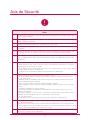 2
2
-
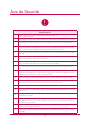 3
3
-
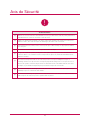 4
4
-
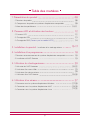 5
5
-
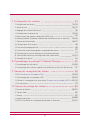 6
6
-
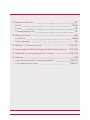 7
7
-
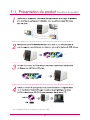 8
8
-
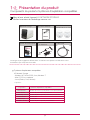 9
9
-
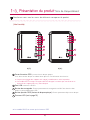 10
10
-
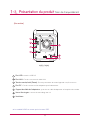 11
11
-
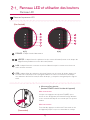 12
12
-
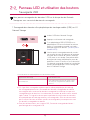 13
13
-
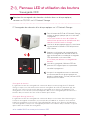 14
14
-
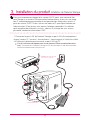 15
15
-
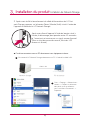 16
16
-
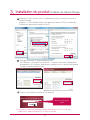 17
17
-
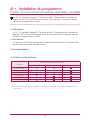 18
18
-
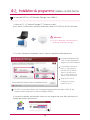 19
19
-
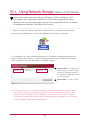 20
20
-
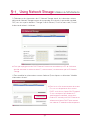 21
21
-
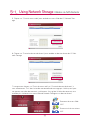 22
22
-
 23
23
-
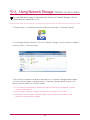 24
24
-
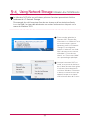 25
25
-
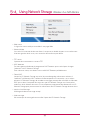 26
26
-
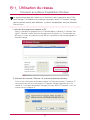 27
27
-
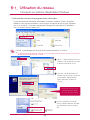 28
28
-
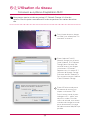 29
29
-
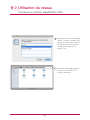 30
30
-
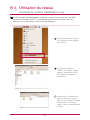 31
31
-
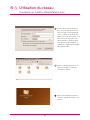 32
32
-
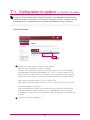 33
33
-
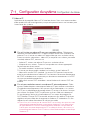 34
34
-
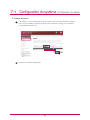 35
35
-
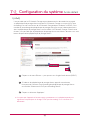 36
36
-
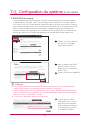 37
37
-
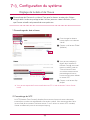 38
38
-
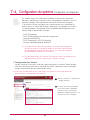 39
39
-
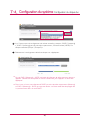 40
40
-
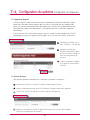 41
41
-
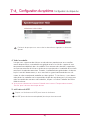 42
42
-
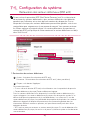 43
43
-
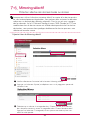 44
44
-
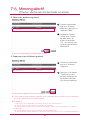 45
45
-
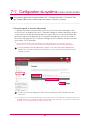 46
46
-
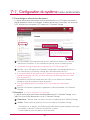 47
47
-
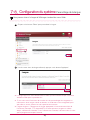 48
48
-
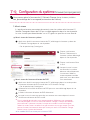 49
49
-
 50
50
-
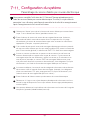 51
51
-
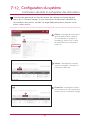 52
52
-
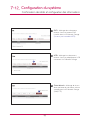 53
53
-
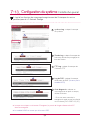 54
54
-
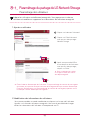 55
55
-
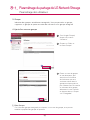 56
56
-
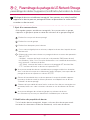 57
57
-
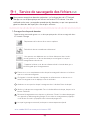 58
58
-
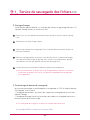 59
59
-
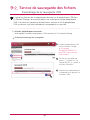 60
60
-
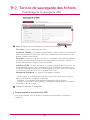 61
61
-
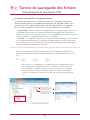 62
62
-
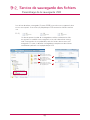 63
63
-
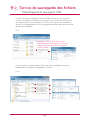 64
64
-
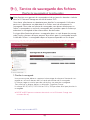 65
65
-
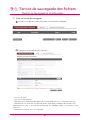 66
66
-
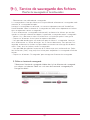 67
67
-
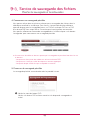 68
68
-
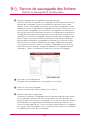 69
69
-
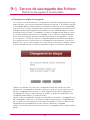 70
70
-
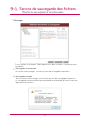 71
71
-
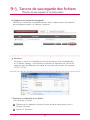 72
72
-
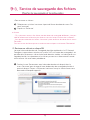 73
73
-
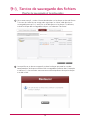 74
74
-
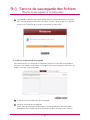 75
75
-
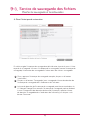 76
76
-
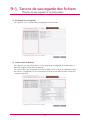 77
77
-
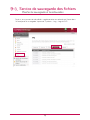 78
78
-
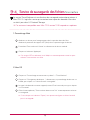 79
79
-
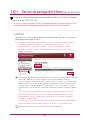 80
80
-
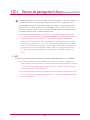 81
81
-
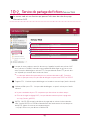 82
82
-
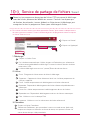 83
83
-
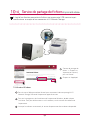 84
84
-
 85
85
-
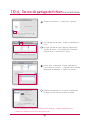 86
86
-
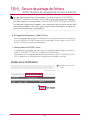 87
87
-
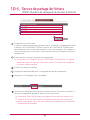 88
88
-
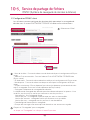 89
89
-
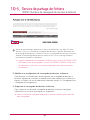 90
90
-
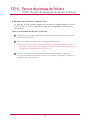 91
91
-
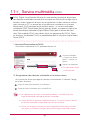 92
92
-
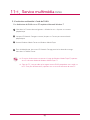 93
93
-
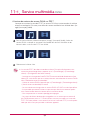 94
94
-
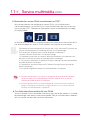 95
95
-
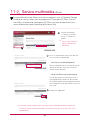 96
96
-
 97
97
-
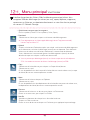 98
98
-
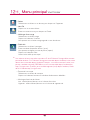 99
99
-
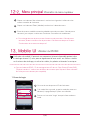 100
100
-
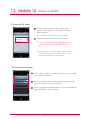 101
101
-
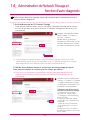 102
102
-
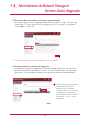 103
103
-
 104
104
-
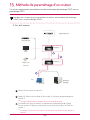 105
105
-
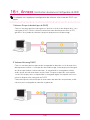 106
106
-
 107
107
-
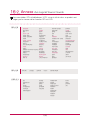 108
108
-
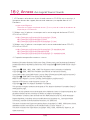 109
109
-
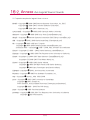 110
110
LG N2A2DD2 Le manuel du propriétaire
- Catégorie
- NAS
- Taper
- Le manuel du propriétaire
Documents connexes
Autres documents
-
Nero BackItUp 3 Manuel utilisateur
-
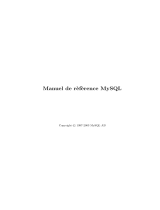 MySQL MYSQL 4.1.1 Le manuel du propriétaire
MySQL MYSQL 4.1.1 Le manuel du propriétaire
-
D-Link DNS-343 Le manuel du propriétaire
-
Toshiba Canvio AeroCast Wireless HDD HDTU110XKWC1 Mode d'emploi
-
Samsung NP350V5C Le manuel du propriétaire
-
Samsung NP700Z3CH Manuel utilisateur
-
Fujitsu KA02066D105 Manuel utilisateur
-
Toshiba Canvio AeroCast Manuel utilisateur
-
Samsung NP-Q1 Manuel utilisateur
-
Samsung NP-P200 Mode d'emploi